简介
本文档介绍在Cisco Meeting Server(CMS)上配置调查功能并对其进行故障排除的步骤。
先决条件
要求
Cisco 建议您了解以下主题:
- Cisco Meeting Server 3.8及更高版本。
使用的组件
本文档中的信息都是基于特定实验室环境中的设备编写的。本文档中使用的所有设备最初均采用原始(默认)配置。如果您的网络处于活动状态,请确保您了解所有命令的潜在影响。
背景信息
在Cisco Meeting Server 3.8版本中,引入了调查功能,允许会议应用主持人在会议中创建调查,参与者可以参与调查并共享其意见,从而使会议更具交互性。
- 调查功能在Cisco Meeting Server 3.8中引入,WebApp会议主持人可以在会议中创建调查。
- 参加者可以参加由会议主持人激活的调查。
- WebApp会议一次可以进行一次调查。
- 每个调查最多可以有5个问题,最少可以有2个或最多5个选择。
- 此版本中不允许使用多个答案条目或自由文本答案。
- 创建调查的会议组织者不能参与调查。
- 会议参与者可以随时参加调查,直到调查结束,即使该参与者断开会议并重新加入后也是如此。
- 提交调查后,用户无法编辑/修改调查。
配置
- 调查功能在CMS中使用meetingapps服务,它充当先决条件,可通过参考给定链接配置meetingapps服务
- 可以在特定呼叫的呼叫级别上启用调查功能,也可以在callprofile级别上启用调查功能,该级别可以使用在CMS 3.8中引入的新字段surveyAllowed应用于coSpace或系统级别,该字段可以设置为false|true。
为参与者启用调查功能
第 1 项.在呼叫量变曲线级别启用调查功能。
步骤1:在CMS GUI中登录并导航到Configuration > API > callprofile,并将surveyAllowed设置为true。
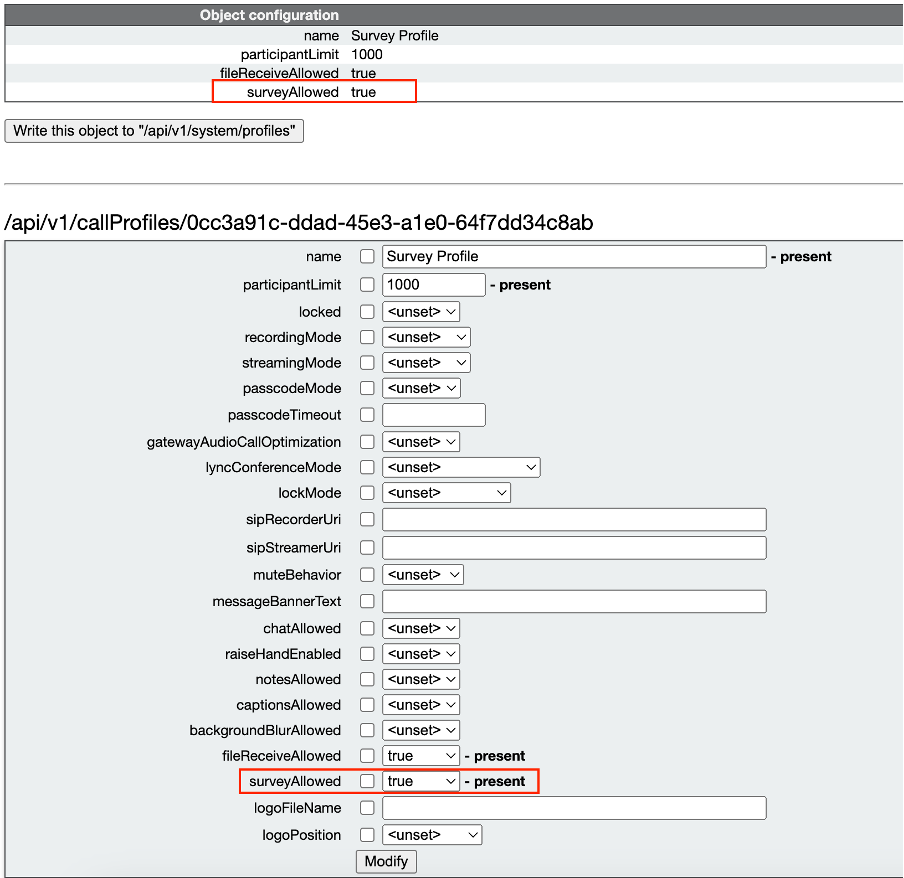
注意:一旦呼叫配置文件启用了“生存功能”,请在coSpace/<coSpace ID>或系统/配置文件上应用呼叫配置文件
第 2 项.在呼叫级别启用调查功能。
步骤1: 在CMS GUI中登录,然后导航到Configuration > API > calls,并将特定呼叫的surveyAllowed设置为true。
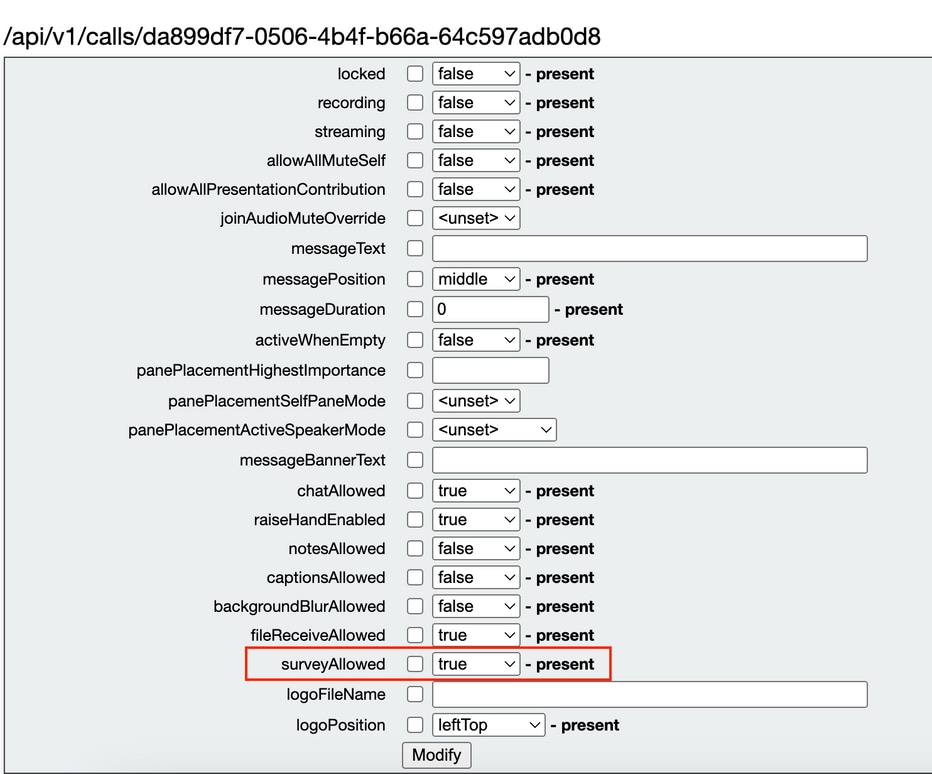
第二步:在callprofile/call level中将surveyAllowed设置为True后,右侧窗格中的参与者将看到调查图标:
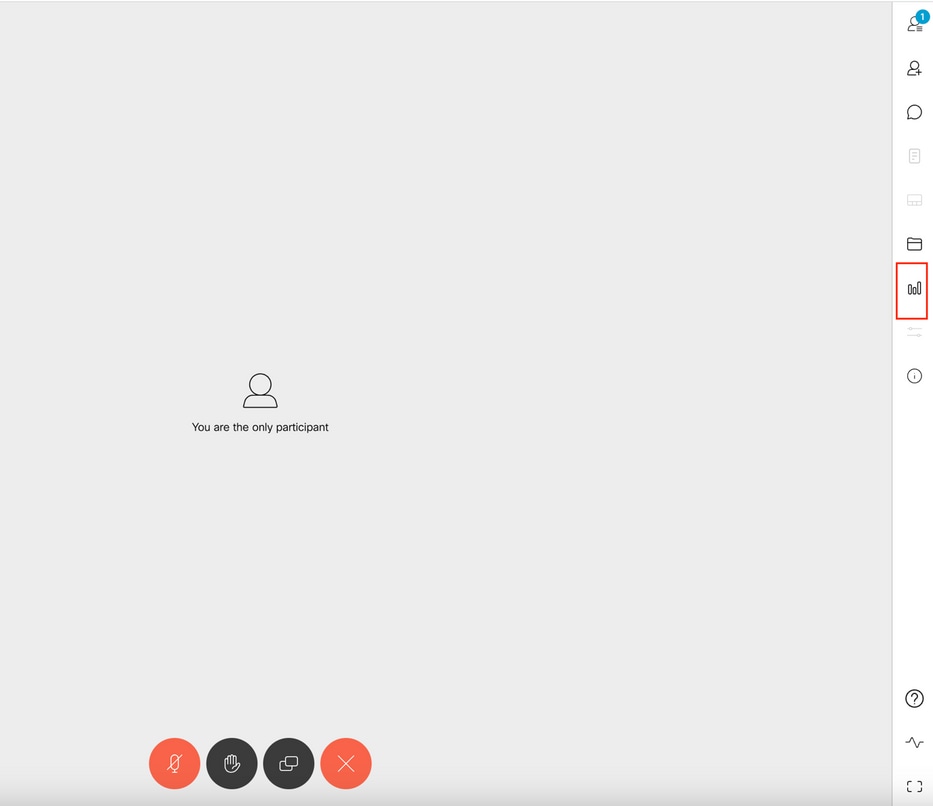
为主机启用调查功能
主持人的调查功能允许会议主持人在会议中创建/启动/删除/查看调查,这可以通过将surveyOpsAllowed设置为true或false在呼叫段配置文件和呼叫段中启用
第 1 项.在呼叫段ID上启用调查功能。
步骤1: 在CMS GUI中登录,然后导航至Configuration > API > calls,并将特定呼叫段ID的surveyOpsAllowed设置为true。
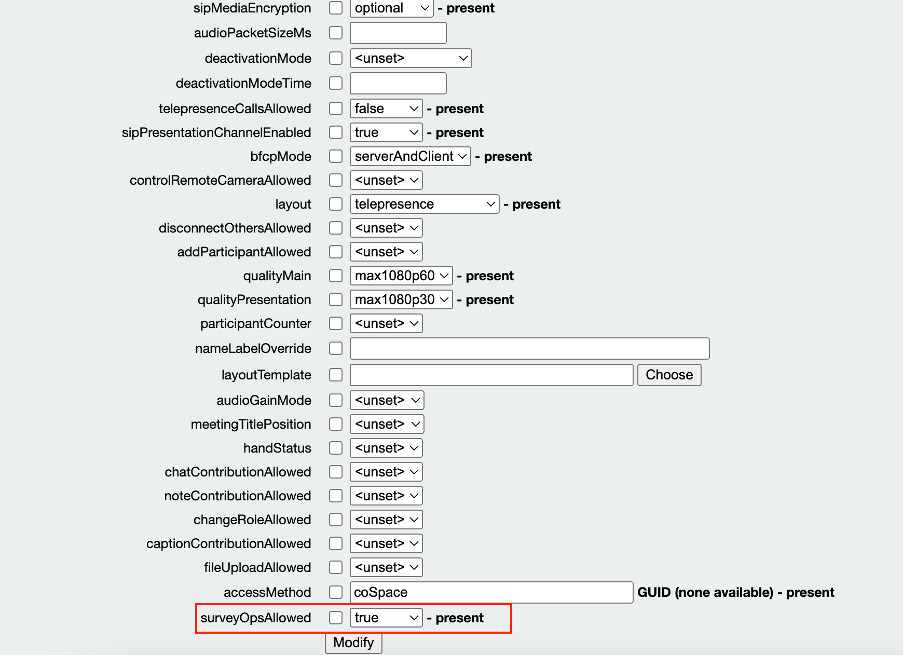

第 2 项.在calllegProfile上启用调查功能。
第1步:登录CMS GUI并导航到Configuration > API > callLegProfiles,并将surveyOpsAllowed设置为true。
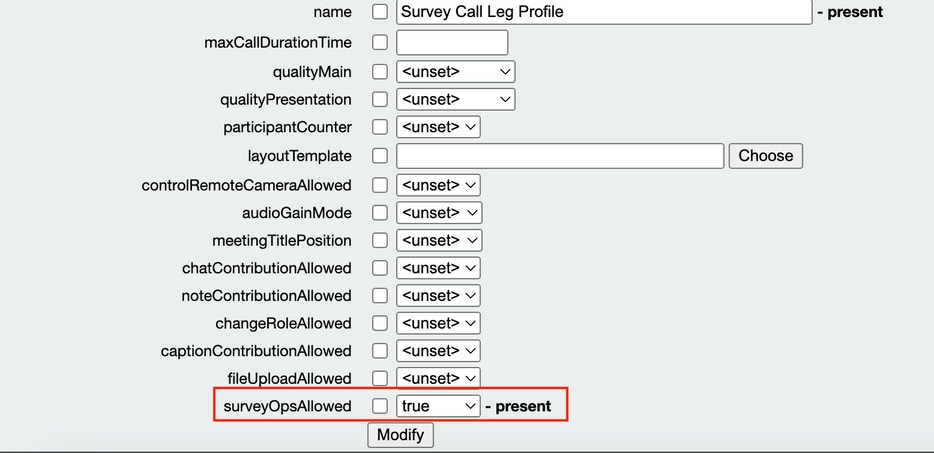
注意:在calllegprofile上启用surveyOpsAllowed会为所有参与者提供Survey Dashboard选项,所有参与者都可以在会议中创建/启动/删除/查看该调查。
通过在会议组织者空间中使用访问方法,我们可以将surveyOpsAllowed限制为仅允许目标用户或主持人:
步骤1:创建主机callLegProfile(surveyOpsAllowed = true)
第二步:创建访客callLegProfile(surveyOpsAllowed = false)
第三步:在会议组织者空间上创建一个新的accessMethod,并分配主机和访客callLegProfile。
第四步:作为主持人加入空间的用户具有调查控制面板选项,并且能够在会议中创建/启动/删除/查看调查。
验证
- 使用WebApp安排会议。
- 如配置部分所述,启用“surveyAllowed”。
- 按照配置部分中的说明启用“surveyOpsAllowed”,供参与者创建/启动/删除/查看调查。
- 为用户激活SurveyOpsAllowed后,用户一旦点击调查图标,即可查看“调查控制面板”

- 主持人可以通过点击“调查控制面板”后点击“创建调查”来创建调查:
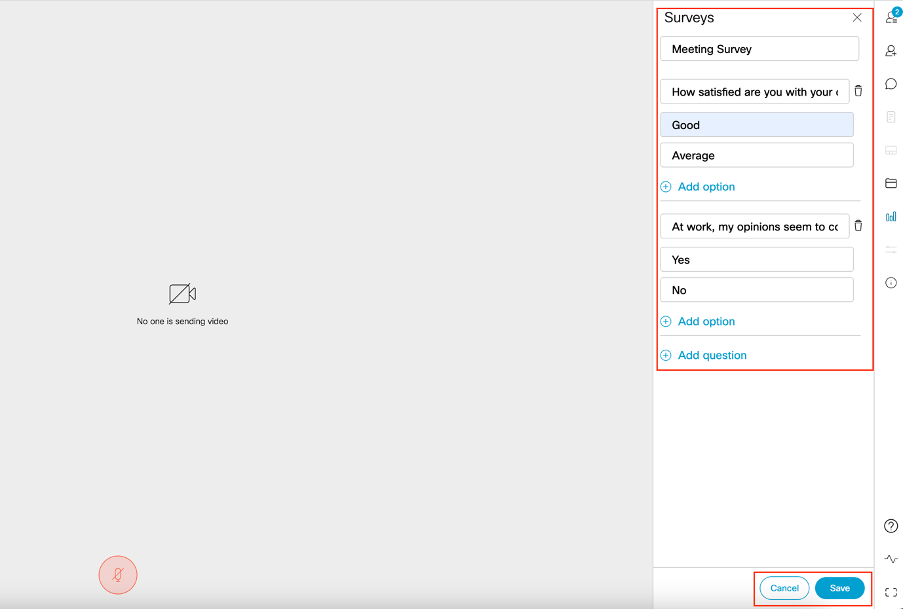
- 创建调查问题后,主机点击“保存”,然后使用屏幕截图中的红色突出显示图标启动调查

- 主持人启动调查后,其他参加者可以看到图标
 一旦学员点击此图标,他们就可以参加调查并提交回复。
一旦学员点击此图标,他们就可以参加调查并提交回复。
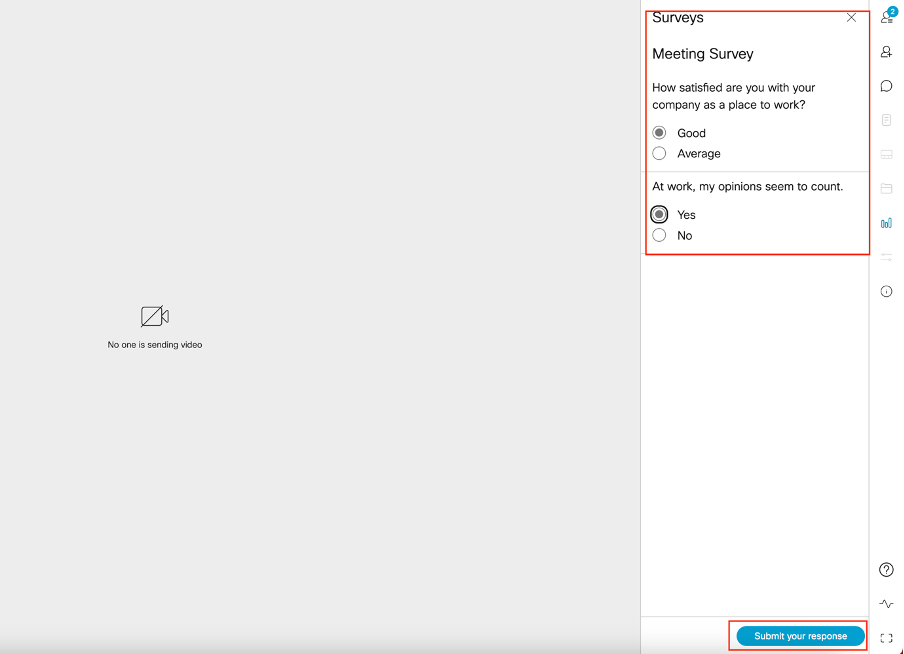
- 调查组织者/主持人可以使用
 图标并查看调查结果
图标并查看调查结果 图标和“关闭”调查。
图标和“关闭”调查。
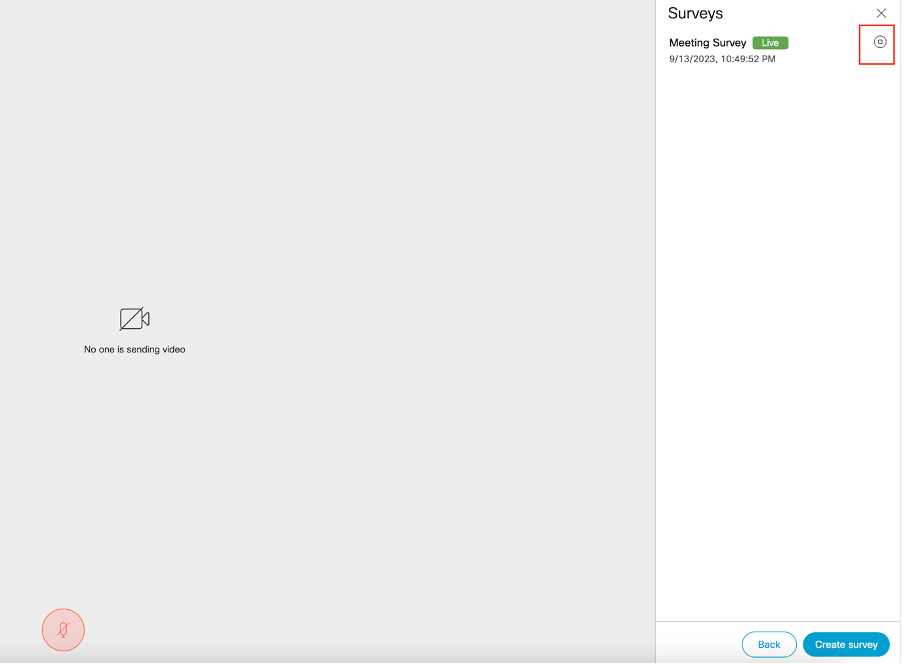
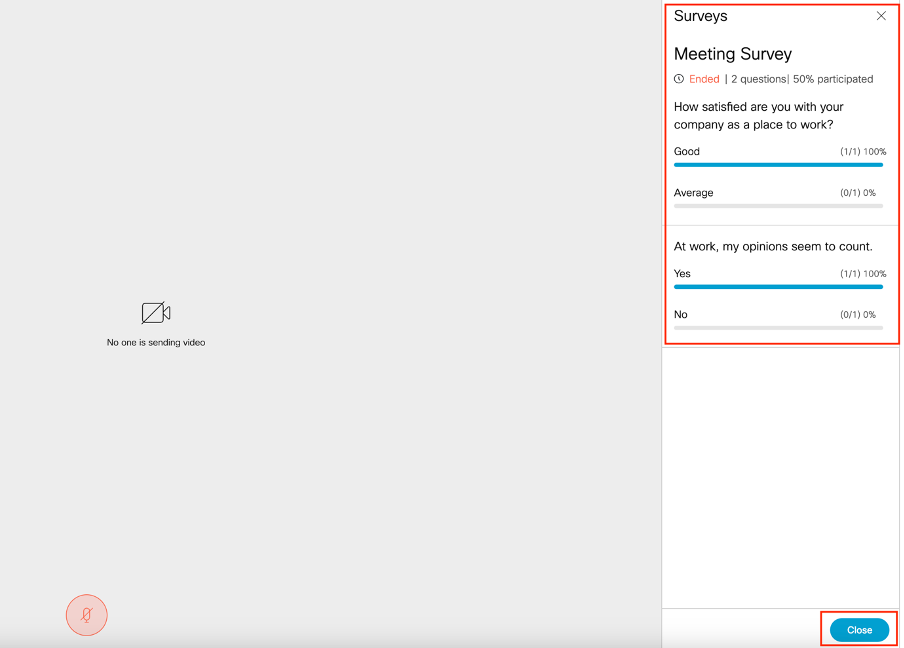
故障排除
- 请确保正确配置了meetingapps,并且我们可以使用URL检查连接并获取ping结果:
https://<meetingapps FQDN/IP >:port/api/ping。
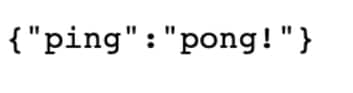
2023-09-13 17:46:17.258 Info API trace 83: GET for "/api/v1/callProfiles/0cc3a91c-ddad-45e3-a1e0-64f7dd34c8ab" (from API Explorer)
2023-09-13 17:46:17.258 Info httpServerOperation_getContentInfo
2023-09-13 17:46:17.259 Info API trace 83: sending 200 response, size 238
2023-09-13 17:46:17.259 Info API trace 83:
2023-09-13 17:46:17.259 Info API trace 83:
Survey Profile
2023-09-13 17:46:17.259 Info API trace 83:
1000
2023-09-13 17:46:17.259 Info API trace 83:
true
2023-09-13 17:46:17.259 Info API trace 83:
true
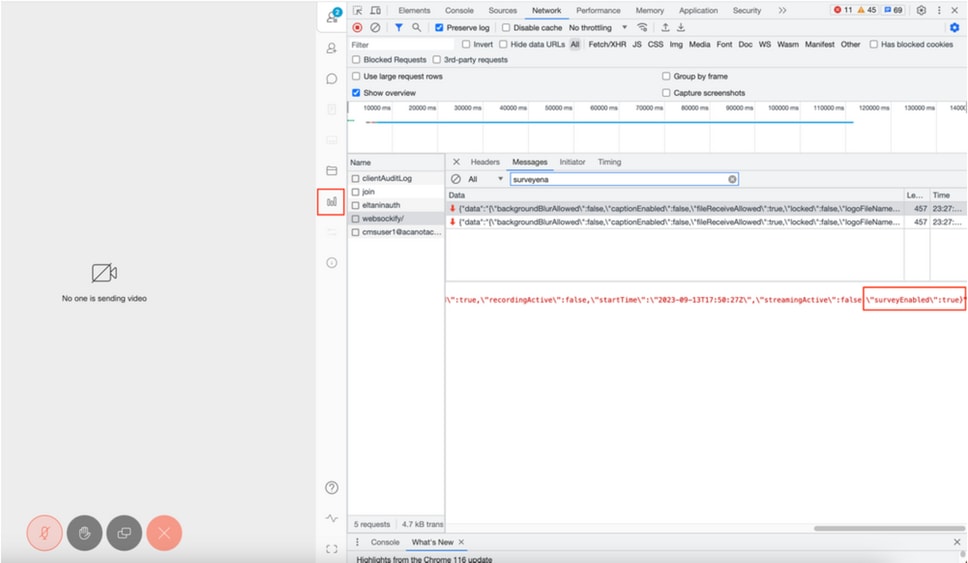
callLegProfileTrace :
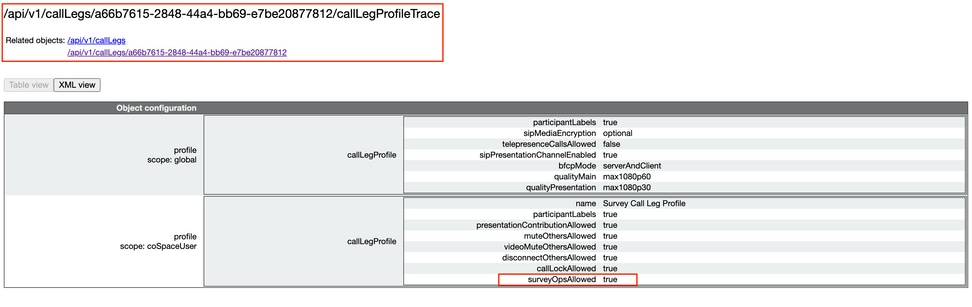
如果用户看到错误消息,可能是由于证书颁发或服务无法访问。
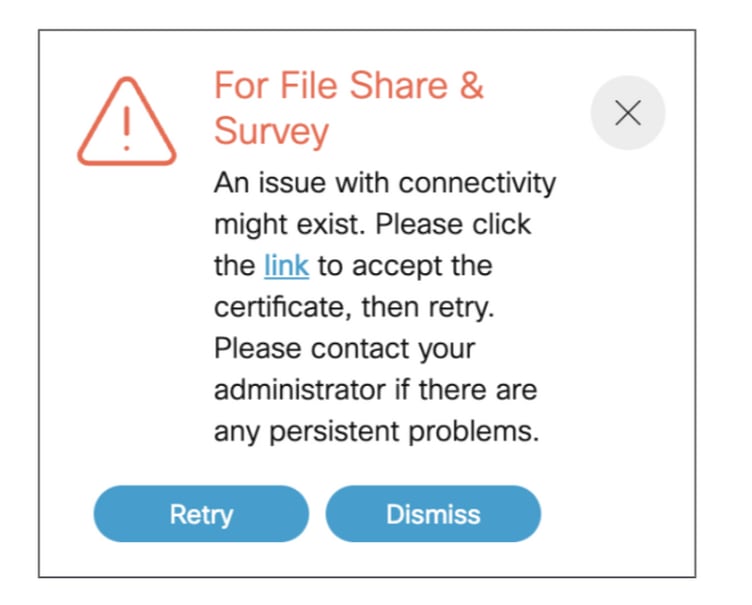
如果您收到此消息,而不是点击“link”,并且它弹出以接受证书,证书接受后,如果连接没有问题,它将显示{"ping": "pong!"}。
相关信息
CMS 3.8版本说明